Hola muy buenas!👋 En este post te enseñaremos a utilizar los Filtros en la página de productos de nuestro catálogo.
Lo que podemos hacer con los filtros:
- Tener un control de diferentes “grupos” por características específicas de productos. Ejemplo: Tener una lista de productos de una marca. Tener una lista de productos seleccionados. Tener una lista de productos por una categoría. Y crear grupos con combinaciones entre las características de los productos!
- Para realzar ediciones en lote, una de las funcionalidades más valiosas que vas a tener en tu 😁Batitienda. Un ejemplo de una edición en lote? puede ser.. agrupar productos seleccionados con un tag# para una promoción.
💡Los tag# los utilizamos para agrupar productos que tienen alguna característica en especifico pero que no tienen ni la misma categoría ni marca. Para buscarlos en el portal publico tenemos que colocar el signo numeral# antes de su palabra, ejemplo: #palabra
Tabla de contenido🤓
Paso a paso para crear los filtros👇
1. Dentro de nuestro panel de administración vamos a dirigirnos a 👉Productos > Catálogo
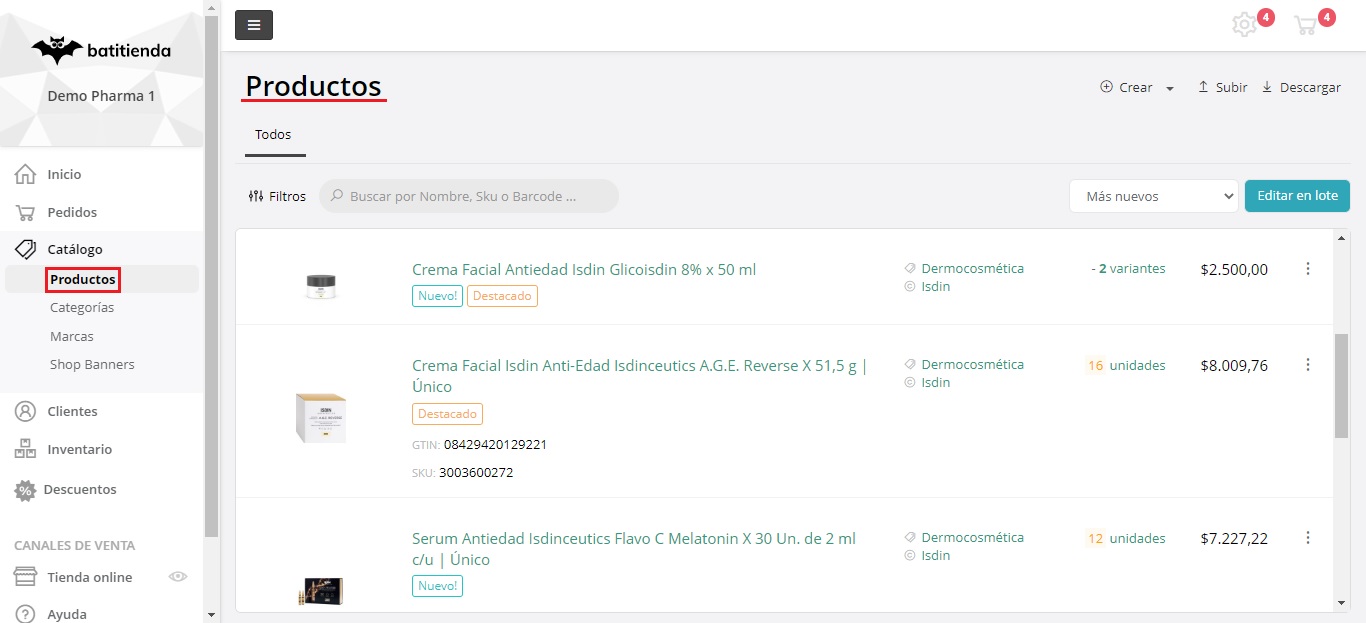
2. Lo siguiente es hacer clic🖱️ en Filtros
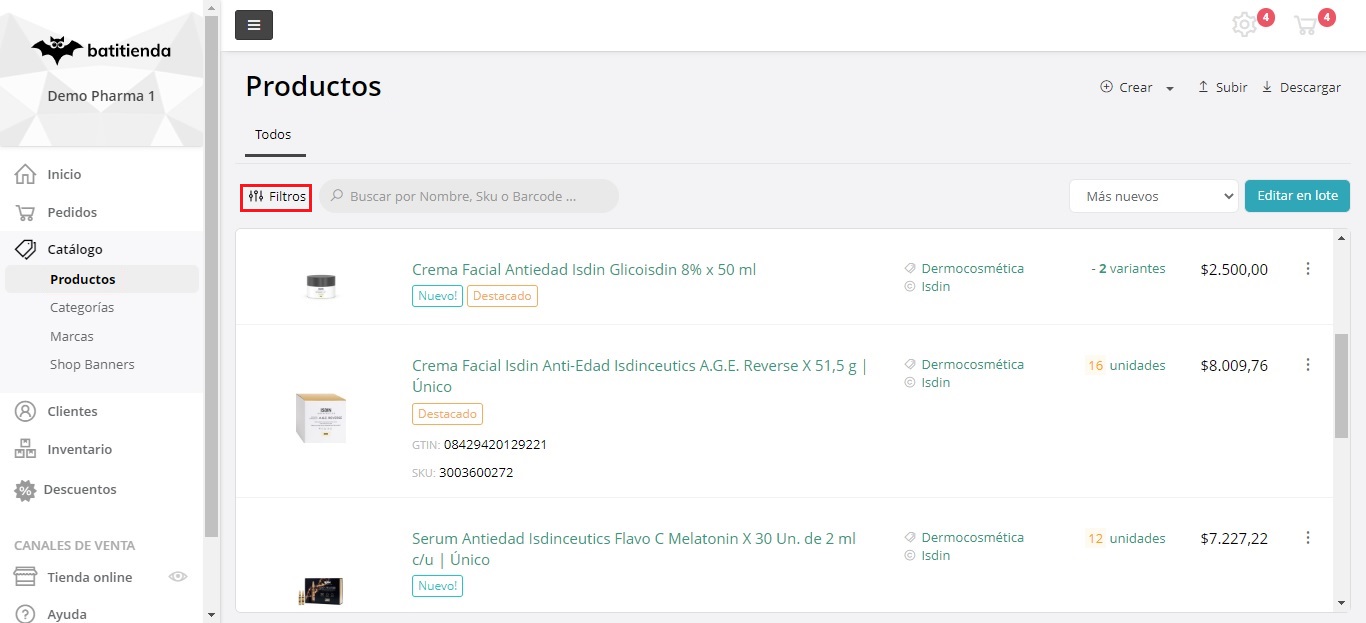
3. Está es la ventana de los filtros, acá vamos a poder editarlos y controlarlos, pero para eso tenemos que tener filtros creados obviamente😂, buenos sigamos😁👉, ahora apretaremos en + Crear filtro o en + Nuevo filtro (cualquiera de las dos opciones nos lleva al mismo lugar)
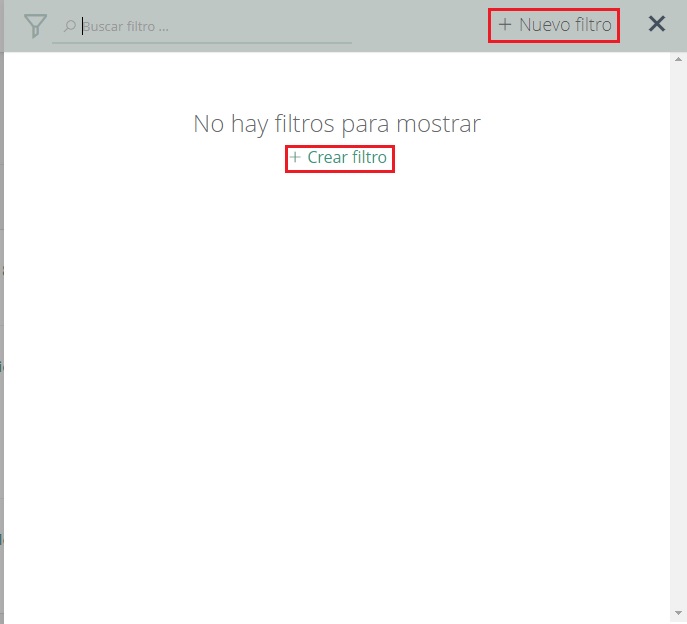
4. Bueno acá es donde se crean los filtros, podemos crear filtros por Categorías, Marcas, Tags, Precio, Stock, Fechas, Visibilidad, Imagen, Tipo de producto, SKU y Código de barra.Son combinables, ósea que podemos usar varios de ellos al mismo tiempo para un filtro!
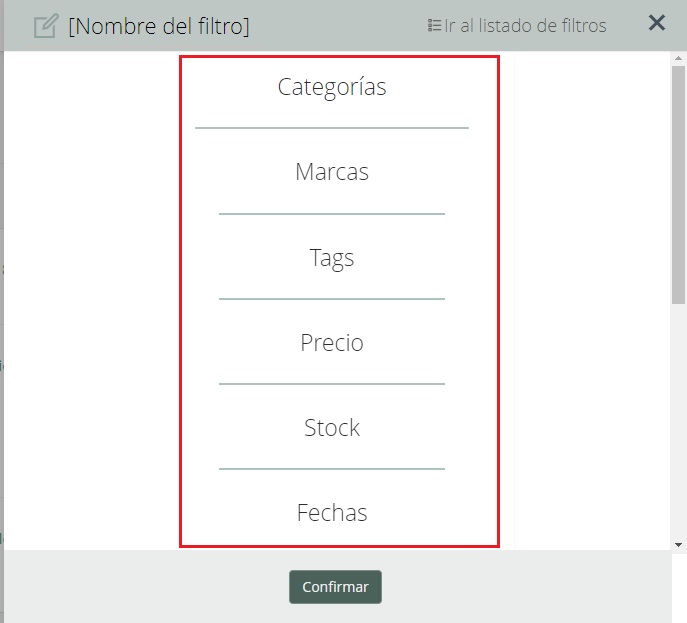
4. Les voy a mostrar un ejemplo, seleccione 2 categorías: “Hombres” y “Solares”, y 2 marcas: “ISDIN” y “Paco Rabanne” ósea que acabo de crear un filtro bien loco🤣 Luego le voy a dar al botón de Confirmar para ver que pasa…
📌Podemos usar la opción Excluir categorías/marcas listadas para ocultarlas del filtro
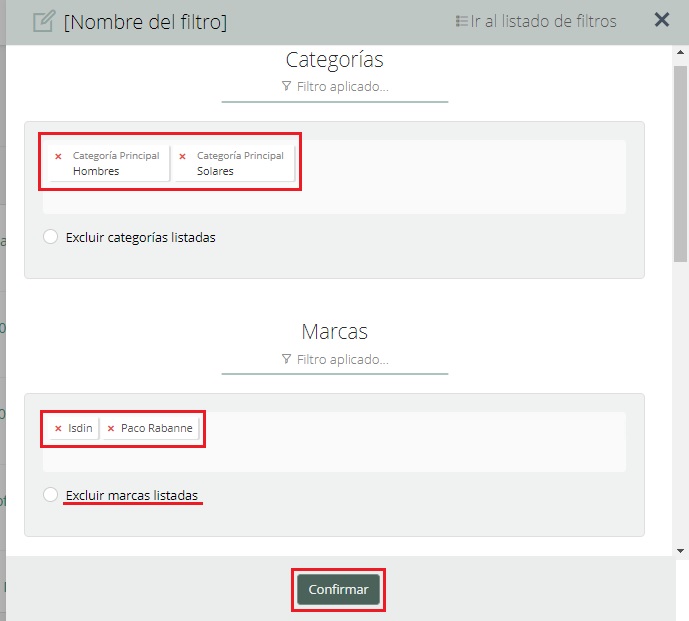
5. Este es el resultado👇 como podemos ver👀 se muestran las 2 categorías y las 2 marcas en un mismo filtro👇
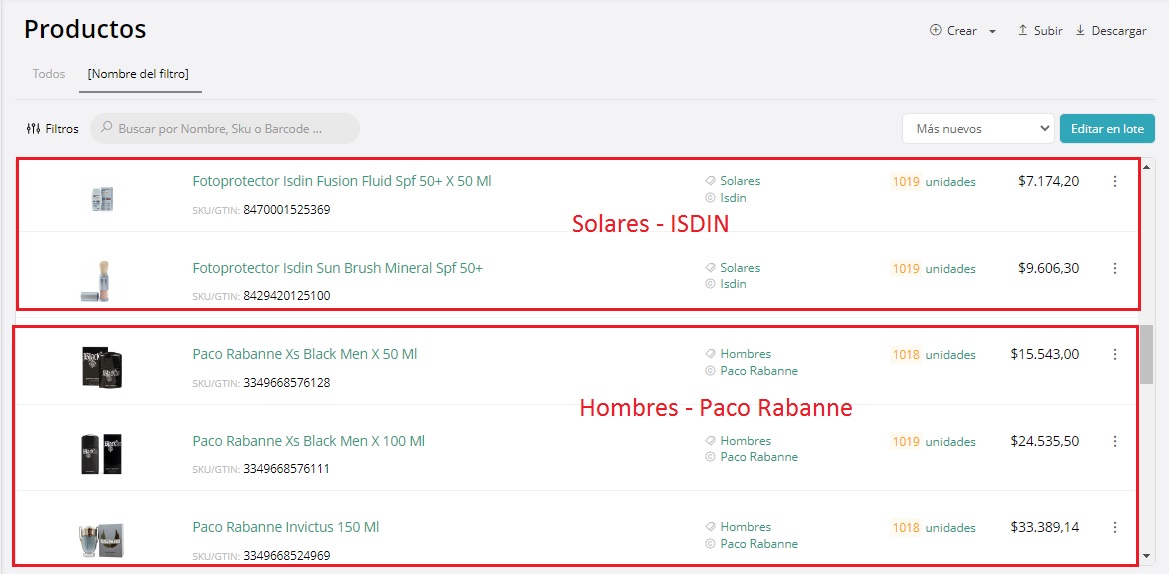
Veamos que más podemos hacer👇
Podemos colocarle un nombre a nuestro filtro!
Esta opción no solo sirve para recordar los filtros que hemos creado si no también para tener un orden y control📋✔️ de los mismo.
Colar un nombre a un filtro, paso a paso👇
1. Para poner un nombre tenemos que hacer clic🖱️en los 3 puntitos![]() que se encuentran al lado de la palabra [Nombre del filtro]
que se encuentran al lado de la palabra [Nombre del filtro]
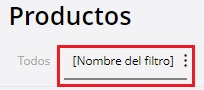
o podemos ir a Filtros
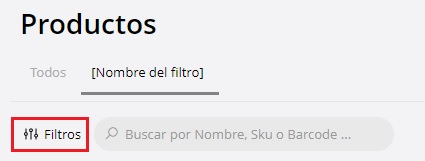
2. Veremos la lista de nuestros filtros, a continuación vamos a cliquear🖱️ en el icono del lápiz
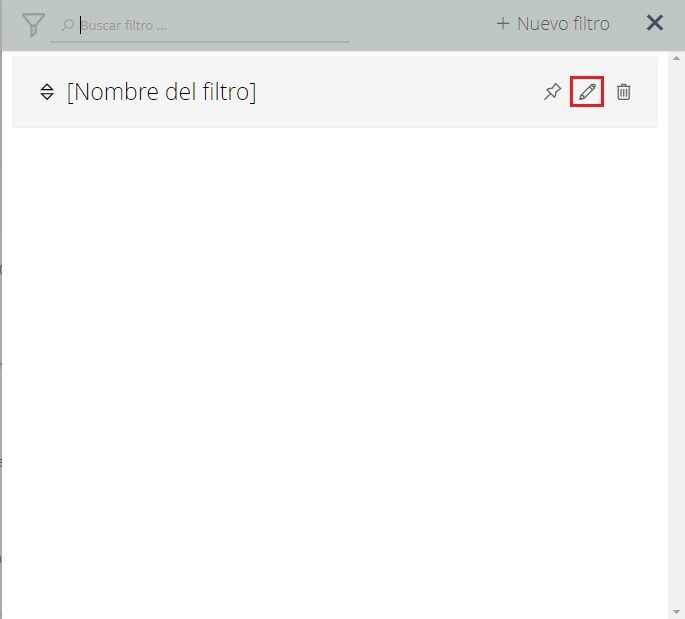
3. Ahora volveremos a estar dentro de la ventana de edición del filtro, hacemos clic🖱️ en [Nombre del filtro] y cambiamos el nombre.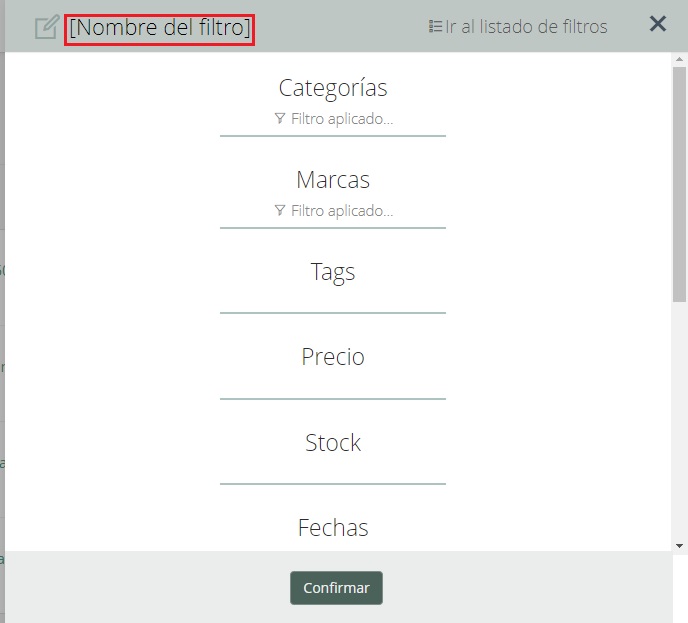
4. Luego clic🖱️ en el botón Confirmar y listo, nombre cambiado!
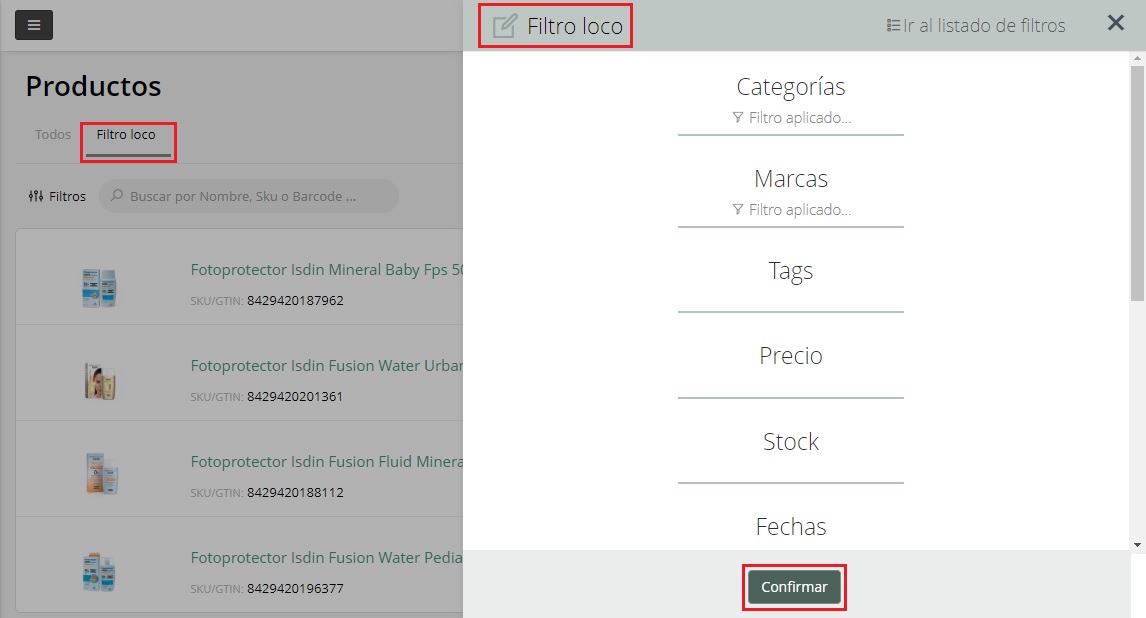
Mantener los filtros en la vista principal
Cuando nos encontramos en la vista de un filtro y hacemos clic en “Todos” el filtro desaparecerá de la vista principal
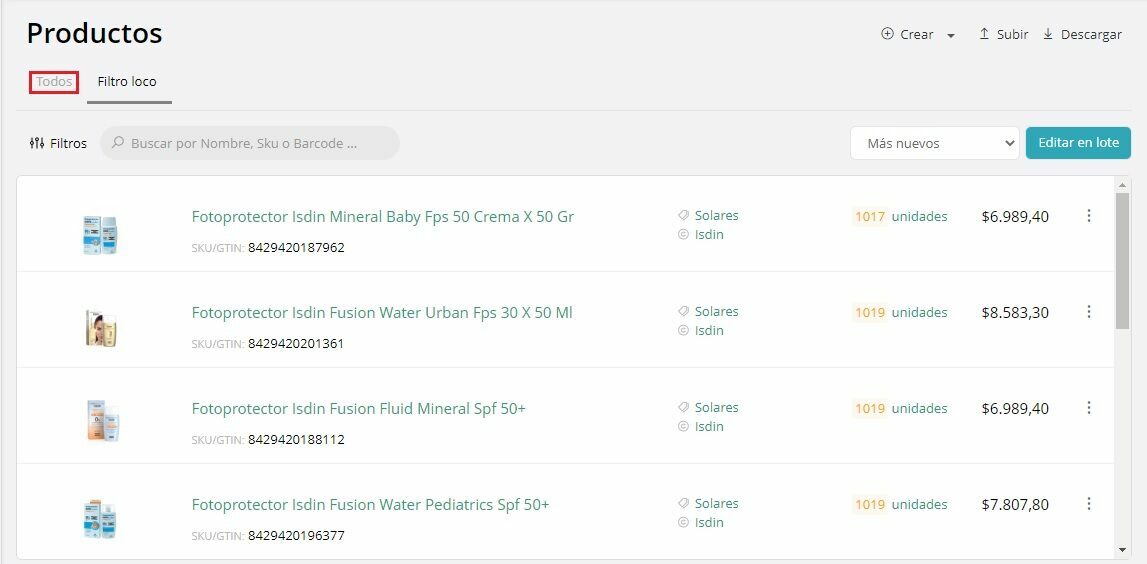
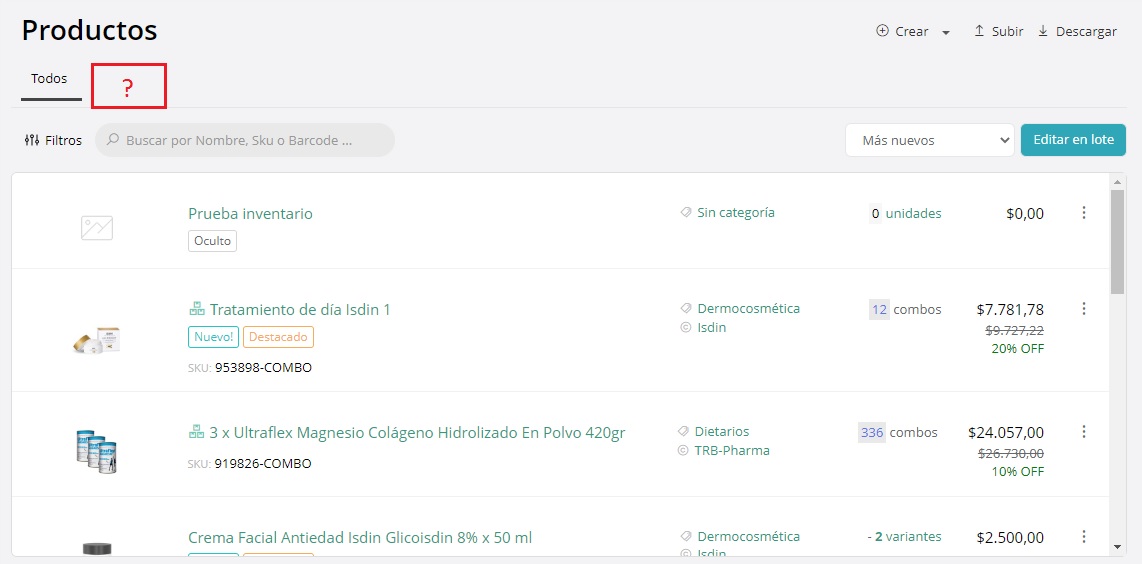
Pero hay una forma muy sencilla de mantearlo siempre visible, paso a paso👇
1. Vamos a la lista de los Filtros y hacemos clic🖱️ en la chincheta📌 del filtro
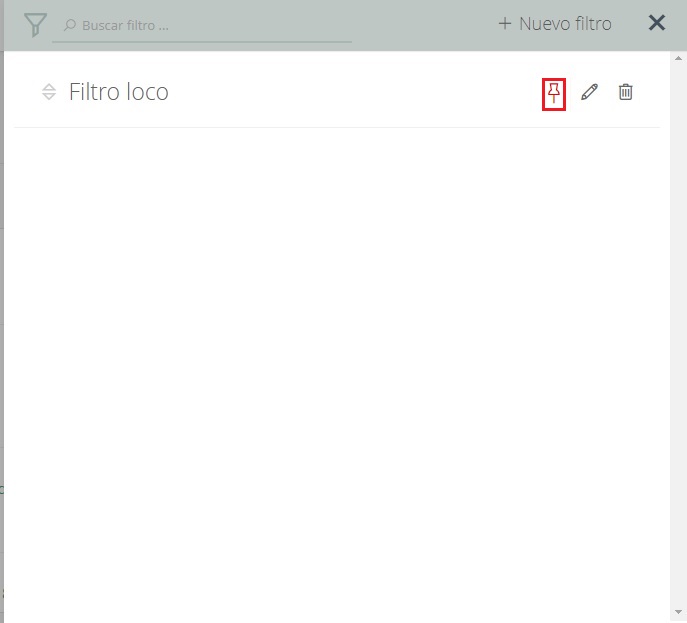
2. Ahora el filtro siempre se mostrará en la vista principal
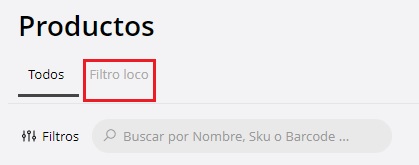
Edición en lote de un filtro
Podemos editar en lote una lista de productos que están agrupados en un filtro!
Edición en lote de un filtro, paso a paso👇
1. Dentro de la página de productos vamos a hacer clic🖱️ en el botón Editar en lote
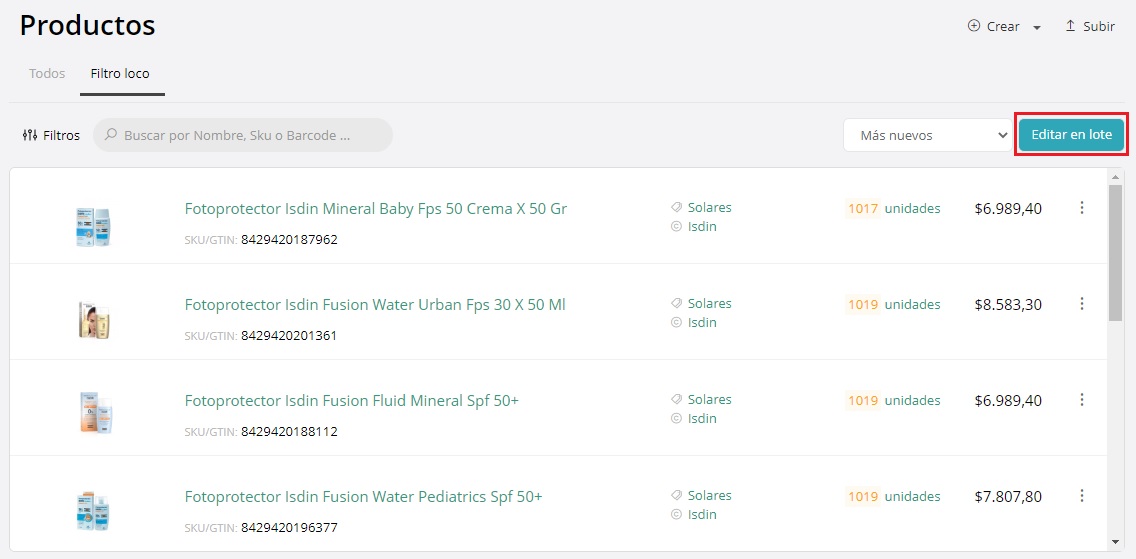
2. Dentro de la sección de Editar en lote (Actualización masiva) vamos a poder seleccionar todos los filtros que tienen una chincheta📌
❗También podemos editar un filtro si es que no tiene la chincheta📌 puesta, pero tenemos que seleccionar el filtro y luego hacer clic en el botón Editar en Lote
3. Y así de simple podemos hacer actualizaciones masivas separadas en filtros!
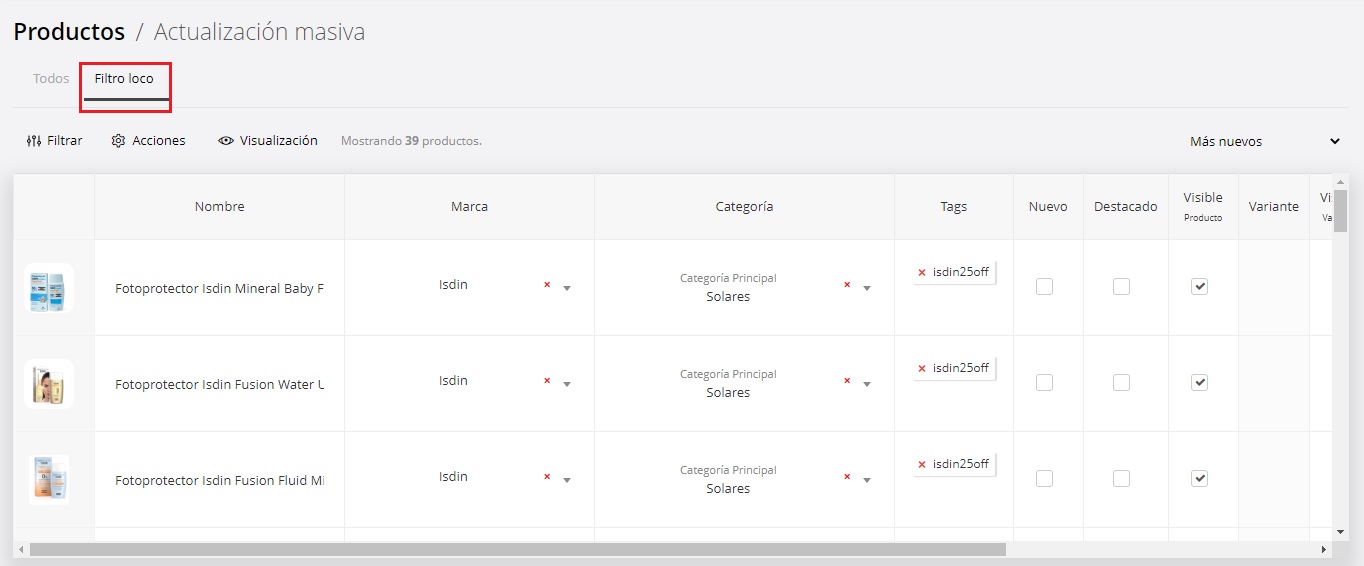
Y eso fue todo! Acabamos de aprender a como manejar los filtros de la lista de nuestros productos en Batitienda!😁💯